Terorganisir: Semua yang Perlu Anda Ketahui Tentang Pesan di iOS 10
Diterbitkan: 2022-01-29Dengan dirilisnya iOS 10 untuk iPhone dan iPad, masih banyak lagi yang dapat Anda lakukan dengan Apple Messages. Jika Anda menggunakan aplikasi Pesan (aplikasi ini disebut Pesan; layanannya adalah iMessage), Anda mungkin telah menerima beberapa teks yang lebih dari sekadar teks. GIF animasi, efek khusus, stimulan visual yang berlebihan semuanya sekarang mungkin. Pengalamannya, untuk sedikitnya, lebih menyenangkan daripada sebelumnya, meskipun ada beberapa kegunaan yang lebih serius juga, seperti meningkatkan produktivitas.
Jika Anda mempelajari dasar-dasar apa yang dapat Anda lakukan di aplikasi Pesan yang diubah dan juga mengetahui kekuatan dan kelemahannya dibandingkan dengan aplikasi lain, ini dapat membantu Anda memutuskan layanan mana yang terbaik untuk kebutuhan Anda.
Apa yang Baru di Pesan Apple?
Untuk mendapatkan aplikasi dan fitur Pesan baru, Anda harus mengunduh dan menginstal iOS 10 (atau lebih baru) terlebih dahulu. Setelah ponsel Anda ditingkatkan, Anda akan melihat antarmuka untuk menulis pesan berbeda.
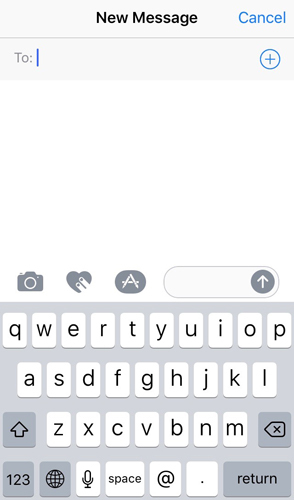 Pelajari Yang Baru di Apple Messages
Pelajari Yang Baru di Apple Messages
Kirim Foto dan Video (Antarmuka Baru)
Di atas keyboard terdapat ikon untuk kamera, hati dengan dua jari, dan tombol yang menyerupai ikon App Store. Di sebelah kanan adalah bidang teks untuk mengetik pesan Anda.
Ikon kamera memungkinkan Anda mengambil foto, merekam video, atau memilih media dari Perpustakaan Foto untuk dikirim. Tampilannya baru, tetapi fungsinya sama seperti sebelumnya.
Sentuhan Digital
Ikon berikutnya, hati dengan dua jari, memungkinkan Anda menggambar, menggambar di atas foto atau video, dan membuat gambar animasi khusus, seperti jantung yang berdetak. Apple menyebutnya Sentuhan Digital. Jika Anda mengetuk dua jari di layar, misalnya, itu membuat bibir berciuman. Jika Anda mengetuk dan menahan dua jari, Anda akan mendapatkan jantung yang berdetak. Ketuk, tahan, dan seret ke bawah dengan dua jari, dan Anda akan membuat hati hancur.
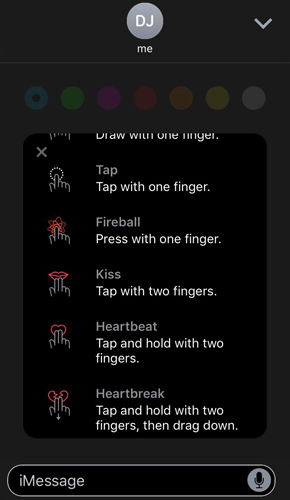 Pelajari Yang Baru di Apple Messages
Pelajari Yang Baru di Apple Messages
Saat Anda mengirim gambar Digital Touch ini ke orang yang tidak memiliki iOS 10, seperti iPhone yang menjalankan sistem operasi lama atau pengguna Android, penerima akan melihat gambar dasar, tetapi tidak akan dianimasikan.
Hati-hati bermain dengan fitur ini! Anda tidak memiliki kesempatan untuk melihat pratinjau gambar Digital Touch Anda sebelum dikirim. Setelah Anda mengangkat jari Anda, ini dia! Berhati-hatilah saat memilih penerima untuk menjadi kelinci percobaan Anda saat Anda mempelajari cara menggunakannya.
Toko aplikasi
Ikon Apps Store memungkinkan Anda memasukkan konten khusus ke dalam pesan, seperti file musik, GIF animasi, stiker (yaitu, gambar yang lebih mirip clipart daripada yang lainnya), dan banyak lagi. Beberapa konten khusus ini berasal dari Apple, dan beberapa berasal dari aplikasi terintegrasi lainnya, seperti JibJab, yang membuat GIF bernyawa. Misalnya, aplikasi OpenTable sekarang terintegrasi dengan Pesan sehingga Anda dapat mengirim saran restoran ke teman, meminta mereka untuk memilih tempat makan, dan memesan meja, semuanya tanpa meninggalkan aplikasi Pesan.
Untuk mendapatkan jumlah variasi yang baik, Anda harus mengunduh aplikasi yang kompatibel. Beberapa aplikasi yang telah Anda instal di ponsel Anda mungkin memiliki konten khusus untuk Pesan. Ketuk ikon App Store, lalu ketuk empat lingkaran di kiri bawah untuk mulai mencari beberapa.
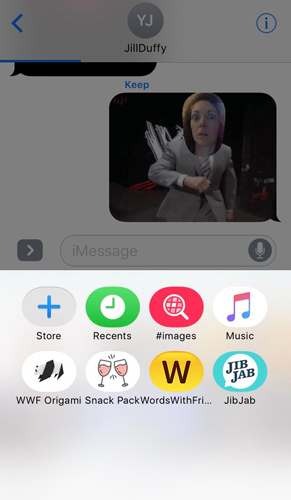 Pelajari Yang Baru di Apple Messages
Pelajari Yang Baru di Apple Messages
Tidak seperti konten Digital Touch, stiker, GIF animasi, dan konten lain dari App Store muncul di pratinjau sebelum dikirim, tempat Anda juga dapat menyertakan pesan teks di sampingnya.
Efek khusus
Tambahan lain untuk aplikasi Pesan adalah kemampuan untuk menambahkan efek khusus, seperti laser atau balon mengambang yang muncul di belakang pesan dan memenuhi layar. Saat Anda siap mengirim pesan, alih-alih mengetuk tombol kirim, ketuk dan tahan. Beberapa opsi akan muncul di atas. Seret jari Anda ke atas yang Anda inginkan, dan itu akan ditambahkan.
Ini adalah fitur yang seharusnya tersedia di iPhone 7 dan semua model ponsel, meskipun saya tidak dapat menjalankannya di perangkat lama (iPhone 5c) yang tidak mendukung 3D Touch. Rekan saya menegaskan bahwa dia mampu mewujudkannya di iPhone 6, yang juga tidak memiliki 3D Touch.
Teks Prediktif yang Disempurnakan
Teks prediktif sekarang diaktifkan secara permanen di iOS 10, tetapi lebih pintar. Teks prediktif biasanya hanya menyarankan kata-kata yang Anda ketik atau kata-kata yang mungkin mengikuti kata-kata yang baru saja Anda ketik. Sekarang ini juga menyarankan informasi yang lebih kaya. Misalnya, jika saya mengetik, "Nomor telepon George adalah" fitur teks prediktif akan mencari "George" di aplikasi Kontak saya dan menyarankan nomor telepon. Saya dapat dengan cepat mengetuk salah satu saran daripada mencoba mengetik atau menyalin dan menempelkan nomor telepon yang panjang.
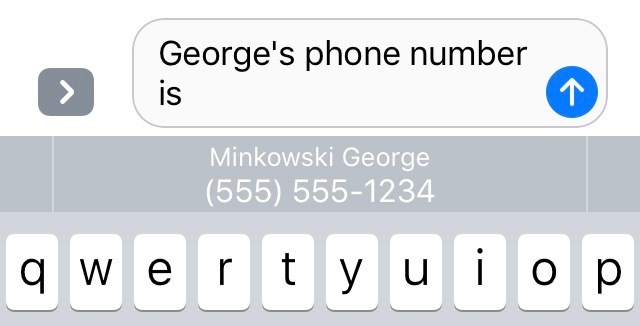 Pelajari Yang Baru di Apple Messages
Pelajari Yang Baru di Apple Messages
Ketuk Kembali, Tulisan Tangan, Saran Emoji
Fitur baru lainnya memungkinkan Anda merespons pesan seseorang secara grafis, dengan cara yang sama seperti Anda mungkin "menyukai" atau "menyukai" postingan Facebook. Ketuk pesan yang Anda terima, dan enam opsi akan muncul di atasnya: hati, jempol ke atas, jempol ke bawah, "ha ha," tanda seru ganda, dan tanda tanya. Anda juga dapat menulis pesan teks dengan tangan (mematikan ponsel dengan kunci putar otomatis) atau memilih catatan pra-tulis yang terlihat seperti tulisan tangan.

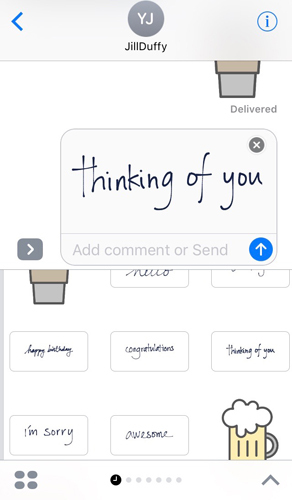 Pelajari Yang Baru di Apple Messages
Pelajari Yang Baru di Apple Messages
Saat Anda menarik papan emjoi Anda sekarang, Pesan menyoroti kata-kata yang telah Anda ketik jika dianggap memiliki pengganti emoji yang cocok untuknya.
Pro dan Kontra iMessage
Menggabungkan semua opsi baru ini ke dalam aplikasi Pesan telah membuatnya lebih kikuk. Jelas ada beberapa masalah awal juga. Seperti yang disebutkan, saya tidak bisa mendapatkan efek khusus untuk bekerja sama sekali pada iPhone 5c. Dan pesan Digital Touch dikirim sebelum memberi Anda kesempatan untuk memastikannya benar.
Masalah berkelanjutan lainnya yang saya miliki dengan iMessage adalah Anda dapat memiliki banyak pengenal yang terkait dengan akun iMessage Anda, dan bergantung pada pengenal mana yang digunakan seseorang dapat mengakibatkan Anda terlambat menerima pesan atau tidak sama sekali. Misalnya, akun iMessage saya terikat dengan satu nomor telepon yang ditangguhkan sementara (saya menggunakannya setiap beberapa bulan saat bepergian), nomor telepon kedua, dan alamat email yang sama yang saya gunakan untuk ID Apple saya. Jika teman-teman mencoba mengirimi saya pesan melalui nomor telepon saya yang ditangguhkan karena itu yang ada di buku alamat mereka, saya tidak akan melihat pesan itu sampai nomor itu diaktifkan kembali. Sementara itu, teman saya tidak akan mendapatkan pesan pantulan atau kegagalan. Jadi Pesan bukanlah aplikasi yang bagus jika Anda pernah mengganti nomor telepon Anda.
Kakak saya, yang juga menggunakan iMessage, hanya memiliki nomor telepon yang terikat pada aplikasi Pesan di teleponnya, tetapi alamat emailnya terikat dengan aplikasi yang dia gunakan di laptopnya. Jika saya tidak sengaja mengirimkan pesan ke emailnya alih-alih nomor teleponnya, dia tidak akan melihat pesan saya sampai dia membuka komputernya dan meluncurkan Pesan di sana. Tetapi ketika saya melihat daftar Kontak saya, yang saya tahu adalah dia menggunakan iMessage. Saya tidak memiliki detail tentang ID mana yang akan digunakan.
Manfaat lain dari iMessage adalah tanda terima telah dibaca, yang dapat Anda nonaktifkan. Tanda terima telah dibaca memberi tahu Anda bahwa penerima telah membuka pesan Anda. WhatsApp melakukan hal yang sama.
Salah satu manfaat iMessage yang saya abaikan adalah Anda dapat menggunakannya di Mac. Anda tidak terbatas untuk menggunakannya di ponsel Anda. WeChat juga memiliki aplikasi desktop. Anda bisa mendapatkan obrolan Facebook Messenger dari Facebook.com atau Messenger.com (walaupun Anda tidak dapat melihat pesan dengan membuka Facebook.com di browser seluler, yang menurut saya menjengkelkan tanpa henti).
Aplikasi Pesan Alternatif
 Beberapa aplikasi perpesanan lain memiliki masalah yang mirip dengan iMessage dalam hal ID. Dengan beberapa aplikasi, akun Anda harus terikat dengan nomor telepon Anda. WhatsApp, Viber, dan Telegram semuanya mengharuskan Anda untuk mengautentikasi aplikasi melalui nomor telepon, dan nomor telepon itu harus sama dengan nomor telepon perangkat yang Anda miliki.
Beberapa aplikasi perpesanan lain memiliki masalah yang mirip dengan iMessage dalam hal ID. Dengan beberapa aplikasi, akun Anda harus terikat dengan nomor telepon Anda. WhatsApp, Viber, dan Telegram semuanya mengharuskan Anda untuk mengautentikasi aplikasi melalui nomor telepon, dan nomor telepon itu harus sama dengan nomor telepon perangkat yang Anda miliki.
Padahal aku punya dua ponsel. Jadi saya berakhir dengan dua instalasi WhatsApp yang tidak sinkron satu sama lain. Sulit untuk mengingat ponsel mana yang saya perlukan untuk berkomunikasi dengan teman yang berbeda.
Dengan aplikasi lain, itu tidak terjadi. Dengan Facebook Messenger, misalnya, orang dapat menemukan Anda di aplikasi dengan mudah jika Anda berteman di Facebook, dan menambahkan nomor telepon sepenuhnya opsional. Wickr juga menjadikannya opsional untuk menambahkan alamat email dan nomor telepon. Secara default, Anda hanya terlihat oleh ID yang Anda buat di platform itu.
Saya bertanya melalui jajak pendapat Twitter tentang aplikasi perpesanan favorit, dan beberapa orang yang memilih "Lainnya" menindaklanjuti dengan memberi tahu saya bahwa mereka paling menyukai Snapchat atau Twitter, yang menurut saya tidak biasa karena meskipun kedua layanan memiliki fungsi pesan langsung, saya rasa tidak salah satunya sebagai aplikasi perpesanan. Saya melihat keduanya sebagai lebih banyak aplikasi jejaring sosial, dan karena itu saya memikirkan konten mereka dan pentingnya secara berbeda.
Apa aplikasi perpesanan favorit Anda? Mengapa?
— Jill E Duffy (@jilleduffy) 15 September 2016
Setidaknya satu orang juga menyebut Slack, sebuah platform yang dibuat untuk "tim" tetapi terkadang digunakan untuk mengirim pesan di antara teman-teman, selama Anda dapat meyakinkan orang untuk bergabung dengan tim Anda. Dengan Slack, setiap kali Anda menggunakan aplikasi, Anda harus masuk ke akun tim tertentu terlebih dahulu. Memiliki terlalu banyak akun menyebabkan sakit kepala yang nyata. Namun, hal yang menyenangkan tentang Slack adalah ia memberi Anda kemampuan untuk memperhatikan atau mengabaikan pesan sesuai kebijaksanaan Anda. Slack adalah semua tentang pemberitahuan, yang benar-benar dapat Anda sesuaikan. Jadi, jika ada obrolan grup tentang sesuatu yang hanya menarik minat Anda, Anda dapat menonaktifkan notifikasi tersebut. Jika ada kata kunci yang penting, Anda dapat mengatur pemberitahuan yang akan mengingatkan Anda setiap kali kata kunci tersebut digunakan.
Dari sudut pandang betapa mudahnya menemukan dan menambahkan teman, Facebook Messenger tetap menjadi salah satu aplikasi terbaik. Saya pribadi tidak menyukainya, dan saya menolak untuk menginstalnya di ponsel saya kecuali untuk tujuan pengujian karena banyaknya informasi yang dikumpulkannya. Tapi setidaknya seminggu sekali, seseorang yang saya kenal (biasanya seorang kenalan) mengirimi saya pesan melalui Facebook. Rasanya mengingatkan pada nomor telepon saya yang terdaftar di White Pages.
Pesan baru memiliki beberapa fitur menyenangkan untuk dijelajahi, meskipun belum terlalu mulus. Ingatlah bahwa ini bukan satu-satunya aplikasi perpesanan untuk iPhone, dan ada cara lain untuk menjangkau orang-orang yang mungkin lebih baik untuk Anda dan teman Anda.
